Operatsion tizimni qayta o'rnatish. Windows-ni ma'lumotlarni yo'qotmasdan qayta o'rnating
Hammani xudoyimga xush kelibsiz!
Tayyorgarlik harakatlari
Fleshli diskdan yoki boshqa ommaviy axborot vositalaridan yangi operatsion tizimni o'rnatishdan oldin, avvalo, ikkita muhim jihatga e'tibor berishingiz kerak.
Birinchidan, bu sizga kerak bo'lgan fayllar. Operatsion tizimni qayta o'rnatish C diskingizdagi barcha fayllarni butunlay yo'q qiladi.Shuning uchun sizga kerak bo'lgan hamma narsa qattiq diskning boshqa mantiqiy bo'limiga yoki bo'sh yoki USB konteyneriga o'tkazilishi kerak. Bu ish stoli, mening hujjatlarim (shuningdek, barcha kichik kataloglar) va "" kabi kataloglarga taalluqlidir. Yuklashlar" Bu Windows XP kabi har qanday operatsion tizimda amalga oshirilishi mumkin , bu yangi versiyalarda.
Ikkinchidan, siz drayverlarning zaxira nusxasini yaratishingiz kerak. Aks holda, siz ularni butun tarmoq bo'ylab yana qidirishingiz kerak bo'ladi va sizga ortiqcha vaqt sarflashingiz shart emas, shunday emasmi? Buni Double Driver kabi dastur yordamida amalga oshirish mumkin. orqali yuklab olishingiz mumkin bu havola.
Aytgancha, u erda siz rus tilidagi ko'rsatmalarni topasiz, unda qanday va nima qilish kerakligi batafsil tavsiflanadi.
Saqlangan drayverlarni boshqa mantiqiy diskka, masalan, D harfi ostiga yoki olinadigan muhitga joylashtiring, keyin ularni Internet orqali yuklab olmaslik uchun.
Bu operatsion tizimni buzishdan oldin bajarilishi kerak bo'lgan deyarli hamma narsa. Shaxsiy eslatmada, ijtimoiy tarmoqlar va Wi-Fi uchun saqlangan parollarni ham qayta yozishni tavsiya qilaman, aks holda ularni keyinroq tiklashingiz kerak bo'ladi va bu vaqtni behuda sarflashdir.
Tarqatishni yozib olish


Ushbu bosqich ikkita variantga bo'lingan. Yoki Windows 8 yoki boshqa versiyani flesh-diskdan yoki bo'sh joydan o'rnatasiz. Har qanday holatda, sizga kamida 4 gigabayt bo'sh joy bo'lgan olinadigan xotira kerak. Keyinchalik siz tarqatishning o'zini yuklab olishingiz kerak. Beta versiyalaridan foydalanish yaxshiroqdir. Bu qonuniy va xavfsiz. Men sizga beraman havola Windows 10 da. Bundan tashqari, qidiruv tizimidan foydalanib, boshqa tarqatishlarni onlayn topishingiz mumkin.
Endi yuklanadigan USB flesh-diskini yaratish usulini olaylik. UltraISO dasturini bu yerdan yuklab oling bu yerdan. U Windows-ning istalgan versiyasiga o'rnatilishi mumkin, shuning uchun siz o'rnatish jarayonida hech qanday muammoga duch kelmaysiz.
Dasturni oching, "ni bosing. Sinov muddati" Sizning oldingizda dasturning asosiy interfeysi ochiladi. yorlig'ini bosing " fayl", ochiladigan ro'yxatda " ni bosing ochiq» va yuklab olingan operatsion tizim taqsimotini tanlang. Keyin mediani USB portiga joylashtiring. Dasturda "" yorlig'ini bosing, keyin " qattiq diskdagi tasvirni yozib olish" OSni flesh-diskdan o'rnatmoqchi bo'lganingiz uchun siz uni tanlaysiz. "tugmasini bosing formatlash" Jarayon tugagandan so'ng, "so'zini bosing. yozib qo'ying" Hammasi tugashini kutish kifoya. Yuklanadigan flesh-disk tayyor!
Agar siz Windows-ni diskdan o'rnatishga qaror qilsangiz, qadamlar mutlaqo bir xil bo'ladi, lekin ommaviy axborot vositalarini tanlashda siz bo'sh diskni tanlaysiz, u oldindan kompyuter drayveriga joylashtirilishi kerak. Agar media bo'sh bo'lsa, unda hech narsani formatlashning hojati yo'q, to'g'ridan-to'g'ri yozishga o'ting.
BIOS sozlamalari
Bu butun OS o'rnatish jarayonining muhim jihati. Siz juda ehtiyot bo'lishingiz kerak, chunki BIOS tizza kompyuteringizning eng muhim dasturiy qismlaridan biridir. Endi men bios orqali olinadigan muhitdan yuklashni qanday sozlashni aytaman. Boshlash uchun siz mashinangizni qayta ishga tushirasiz. Ekran yoqilishi bilan siz bitta tugmani yoki ularning kombinatsiyasini bosib ushlab turishingiz kerak. Ular har bir noutbukda farq qiladi, shuning uchun men sizga navigatsiya qilishda yordam beradigan jadvalni beraman.


Har bir narsa to'g'ri bajarilgan bo'lsa, sizning oldingizda shunday oyna paydo bo'ladi.


Yorliqni tanlang " Yuklash", keyin 1-qatorga o'ting, "ni bosing kiriting" va paydo bo'lgan ro'yxatda USB-HDD harflari bilan boshlanadigan qatorni tanlang. Agar siz Windows-ni flesh-diskdan o'rnatsangiz, bu shunday bo'ladi. Agar diskdan bo'lsa, CD-DVD liniyasini tanlang. Keyin F10 tugmasini bosing. Noutbuk qayta ishga tushadi va olinadigan muhitdan boshlanadi.


OS o'rnatish
Agar siz hamma narsani to'g'ri bajargan bo'lsangiz, sizning oldingizda ushbu xabar bilan qora ekran paydo bo'lishi kerak.


Agar siz boshqacha narsani ko'rsangiz, BIOS sozlamalarini takrorlang, ehtimol siz o'zgarishlar natijalarini saqlamagansiz.
Agar hamma narsa kutilganidek bo'lsa, istalgan tugmani bosing. Bunday oyna paydo bo'lishi kerak.


Vist o'rniga ettitani qo'ysangiz, bu . Boshqa versiyalarda interfeys biroz boshqacha bo'ladi, lekin barcha harakatlarning printsipi mutlaqo bir xil, shuning uchun siz chalkashib ketmaysiz. Yozuvning chap tomoniga tasdiq belgisini qo'ying " Men kelishuvni qabul qilaman» va keyingi tugmani bosing. Yangilash emas, balki to'liq o'rnatish turini tanlang. Bu ancha mantiqiy. Men ushbu mavzu bo'yicha ko'plab maqolalarni o'qib chiqdim, mutaxassislar har doim o'rnatishni noldan qilishni maslahat berishadi.


Mahalliy diskni tanlash uchun oyna ochiladi. Siz ilgari operatsion tizimingiz bo'lgan bo'limni bosasiz. Keyinchalik siz uni to'liq tozalashingiz kerak. Buning uchun tugmani tanlang " Format" Bu jarayon 10 daqiqadan bir soatgacha davom etishi mumkin. Bularning barchasi operatsion tizimni o'rnatadigan mahalliy diskda qancha bo'sh joy mavjudligiga va unda qancha fayl mavjudligiga bog'liq. Formatlashdan keyin u mutlaqo toza bo'ladi. ni bosing Keyinchalik».
Endi barcha jarayonlar tugashini kutish qoladi. Bu ancha vaqt talab etadi. Bularning barchasi noutbukning kuchiga va ma'lumotlarni o'qish tezligiga bog'liq. Bu vaqtda siz choy ichishingiz mumkin, chunki hozircha siz hech qanday maxsus ish qilishingiz shart emas. Butun jarayon avtomatlashtirilgan.


Kompyuter qayta ishga tushishi bilan siz bios orqali qattiq diskdan yuklashni sozlashingiz kerak bo'ladi. Bu qanday amalga oshirilishini yuqorida tasvirlab berdim, faqat hozir 1-raqam ostidagi satrda siz qiymatni HDD harflari bilan almashtirasiz. Tugma yordamida o'zgarishlarni saqlashni unutmang F10. Laptop qayta ishga tushishi kerak va qattiq diskdan yuklash boshlanadi.
O'rnatish va sozlashni yakunlash


Bu yakuniy bosqich. Qayta ishga tushirgandan so'ng, tizim foydalanuvchi nomingizni kiritishingizni so'raydi. O'zingizga yoqqan narsani yozing. Keyin parol o'rnatishingiz mumkin. Bu erda o'zingiz qaror qiling. Men yolg'iz kompyuterdan foydalanaman va unga kerak emas. Keyin tavsiya etilgan xavfsizlik sozlamalarini tanlang, sana va vaqtni o'rnating, tarmoqni sozlang va Wi-Fi parollarini kiriting.
Birinchidan, Double Driver-ni qayta o'rnating va drayverlarni oldindan tayyorlangan nusxadan o'rnating. Keyin kompyuteringizni qayta ishga tushiring. Keyinchalik, tizimni yangilanishlar uchun tekshirishingiz kerak. Bu ham muhim jihat; ehtimol yangi xizmat paketlari chiqarilgandir. Shuningdek, antivirus dasturlarini o'rnatishingizni tavsiya qilaman. Mukammal mos Avast, Panda Cloud antivirus yoki AVG antivirus BEPUL
Xulosa
Hammasi shu, siz operatsion tizimni o'zingiz o'rnatishni o'rgandingiz. Sizga kerak bo'lgan hamma narsani Internet orqali yuklab olish mumkin. Agar siz hamma narsani ko'rsatmalarga muvofiq qilsangiz, jarayon hech qanday maxsus qiyinchiliklarga olib kelmaydi. Oxirgi chora sifatida siz ushbu jarayon aniq ko'rsatilgan ko'plab videolardan foydalanishingiz mumkin. Mana ulardan biri
Eng muhimi, o'rnatish jarayonini to'xtatmang! Aks holda, siz boshidan boshlashingiz kerak bo'ladi. Eng yomoni, siz kompyuteringizning dasturiy qismiga zarar yetkazishingiz mumkin!
O'rnatishdan so'ng, keraksiz fayllar bilan to'lib toshgan oldingi OS va sekinlashmaydigan so'nggi versiya o'rtasidagi farqni his qilasiz. Men sizga yana bir yaxshi maslahat beraman. Barcha kerakli fayllarni tizim joylashgan joydan boshqa mantiqiy diskda saqlang. Bu sizga formatlashdan keyin ma'lumotni qaytarib bo'lmaydigan vaziyatlardan qochish imkonini beradi.
Operatsion tizim bo'limida drayverlar, brauzerlar, arxivatorlar va antiviruslar bo'lsin. Windows buzilganidan keyin ham ular qayta o'rnatilishi kerak bo'ladi. Formatlash vaqtida ular darhol o'chirilsa yaxshi bo'lardi. Aks holda, ularni keyinroq qo'lda olib tashlashingiz kerak bo'ladi, bu juda uzoq vaqt talab etadi.
Shu bilan siz aziz o'quvchilarim bilan xayrlashaman. Maqolaga havolani ijtimoiy tarmoqlardagi do'stlaringiz bilan baham ko'ring, chunki ma'lumot foydali va har kimga kerak bo'lishi mumkin. Blog yangilanishlariga obuna bo'ling va yangi maslahatlar va ko'rsatmalar qachon chiqarilishidan har doim birinchi bo'lib xabardor bo'ling! Yana ko'rishguncha!
Har bir Windows foydalanuvchisi kamida bir marta o'z kompyuterida tizimni qayta o'rnatish zarurati bilan duch kelgan. Turli sabablar mavjud: tizim fayllarining jiddiy ishdan chiqishi, kompyuterning viruslar bilan yuqishi, ishlashning pasayishi, OS ning yangi versiyasiga o'tish va boshqalar. Lekin har qanday holatda, qayta o'rnatish jarayoniga diqqat bilan tayyorgarlik ko'rish va uni amalga oshirish usulini tanlash muhimdir.
Tayyorgarlik bosqichi
Agar siz "toza" Windows-ni o'rnatishga qaror qilsangiz, birinchi navbatda OS o'rnatiladigan yuklanadigan media yaratishingiz kerak. Bundan tashqari, avvalo muhim foydalanuvchi ma'lumotlarini saqlashingiz kerak, chunki qayta o'rnatish jarayoni diskni formatlaydi va barcha mavjud fayllarni o'chiradi.
Yuklanadigan Windows muhitini yaratish
Agar sizda litsenziyalangan Windows o'rnatish diski bo'lmasa, bu qadam kerak. Bundan tashqari, barcha zamonaviy shaxsiy kompyuterlarda CD/DVD drayveri mavjud emas, bu holda siz avval yuklanadigan USB diskini yaratishingiz kerak. Buning uchun siz bir necha bosqichlarni bajarishingiz kerak bo'ladi.
- Rasmiy Microsoft veb-saytiga o'ting va Media Creation Tool deb nomlangan maxsus yordam dasturini yuklab oling. Ichidagi plyuslari bo'lgan dumaloq piktogrammalarni bosish orqali siz Windows-ni yuklab olish va yuklanadigan media yaratish haqida qo'shimcha ma'lumot olishingiz mumkin.
- Media yaratish vositasi dasturini ishga tushiring va litsenziya shartnomasini qabul qilgandan so'ng, "Boshqa kompyuter uchun o'rnatish muhitini yaratish" -ni tanlang.
 Ushbu yordam dasturidan foydalanib, agar kerak bo'lsa, allaqachon o'rnatilgan tizimni yangilashingiz mumkin
Ushbu yordam dasturidan foydalanib, agar kerak bo'lsa, allaqachon o'rnatilgan tizimni yangilashingiz mumkin - Ko'rsatilgan sozlamalar oynasida "Tavsiya etilgan sozlamalardan foydalanish" yonidagi katakchani belgilang.
 Tavsiya etilgan (standart) Windows yuklash opsiyalarini tanlang yoki ularni qo'lda o'rnating
Tavsiya etilgan (standart) Windows yuklash opsiyalarini tanlang yoki ularni qo'lda o'rnating - Dastur yuklanadigan media yaratish uchun ikkita variantni taklif qiladi: USB flesh-diskiga yozish yoki yuklanadigan CD tasvirini ISO fayli sifatida yozish. Biz birinchi variantni tanlaymiz.
 Keyingi tugmasini bosishdan oldin USB qurilmasini kompyuteringizga ulaganingizga ishonch hosil qiling
Keyingi tugmasini bosishdan oldin USB qurilmasini kompyuteringizga ulaganingizga ishonch hosil qiling - Windows 10 tizimini yuklash jarayoni va yuklanadigan media yaratish tugashini kuting, shundan so'ng siz Media yaratish vositasidan chiqishingiz mumkin.
 Yuklanadigan mediani yozib olish jarayoni kompyuter tezligiga va Internetga ulanish tezligiga bog'liq
Yuklanadigan mediani yozib olish jarayoni kompyuter tezligiga va Internetga ulanish tezligiga bog'liq - Tayyor. Siz Windows-ni yuklanadigan USB media yordamida o'rnatishni boshlashingiz mumkin.
Video: Windows 10 operatsion tizimi bilan yuklanadigan USB drayverni qanday yaratish kerak
Windows-ni o'rnatishdan oldin ma'lumotlarni saqlash
- "Mening hujjatlarim", "Video" va "Tasvirlar" papkalaridagi hujjatlar, foto va video materiallar;
- diskda quyidagi yo'lda saqlanadigan Internet-brauzerlarning xatcho'plari: "C:\Users\User_Name\AppData\Browser Name" (to'liq papkani saqlash yaxshiroq);
- Internetdan yuklab olingan fayllar (ba'zan bu fayllar "Yuklashlar" papkasida qoladi);
- video o'yinlar uchun saqlaydi ("C:\Users\User_Name\Documents" yo'lida joylashgan).
Eng oson yo'li - barcha ma'lumotlarni boshqa qattiq diskka nusxalash. Agar sizda faqat bitta qattiq disk bo'lsa, fayllarni USB flesh-diskiga, CD yoki DVD-ga yoki bulutli xotiraga (masalan, Yandex.Disk) saqlashingiz mumkin.
Windows 10 ni qayta o'rnatish imkoniyatlari
Shunday qilib, tayyorgarlik bosqichi tugallandi, endi siz to'g'ridan-to'g'ri Windows 10-ni o'rnatishga o'tishingiz mumkin. O'rnatish usulini tanlash bir nechta omillarga bog'liq: joriy tizimingiz ishlayotgan yoki ishlamaydigan holatdami, shuningdek, tizimni saqlashni xohlaysizmi? joriy litsenziya va diskdagi fayllar. Keling, mumkin bo'lgan variantlarni ko'rib chiqaylik.
Windows 10-ni ish stolidan qayta o'rnatish
Bu tizimni qayta o'rnatishning eng oson usuli bo'lib, unda siz OS yuklangandan so'ng darhol ish stolidan o'rnatishni boshlashingiz mumkin. Buni amalga oshirish uchun siz yuklanadigan USB drayverini kiritishingiz va uning avtomatik ishga tushishini kutishingiz kerak, so'ngra Windows 10 ning "toza" versiyasini bosqichma-bosqich o'rnatishingiz kerak.
- O'rnatiladigan OT tili va klaviatura tartibini tanlagandan so'ng, "O'rnatish" tugmasini bosing.
 Bootable media yordamida siz mavjud Windows tizimingizni ham tiklashingiz mumkin
Bootable media yordamida siz mavjud Windows tizimingizni ham tiklashingiz mumkin - Keyin sizdan Windows-ning o'rnatilgan versiyasini faollashtirishingiz va Microsoft litsenziya shartnomasini qabul qilishingiz so'raladi.
 Agar sizda faollashtirish kaliti bo'lmasa, ushbu bosqichni o'tkazib yuborishingiz va Windows-ni o'rnatishdan keyin 30 kun ichida faollashtirishingiz mumkin.
Agar sizda faollashtirish kaliti bo'lmasa, ushbu bosqichni o'tkazib yuborishingiz va Windows-ni o'rnatishdan keyin 30 kun ichida faollashtirishingiz mumkin. - Keyin o'rnatuvchi tizimni qanday o'rnatishni tanlashingizni so'raydi. Ikkita variant mavjud:

- O'rnatish usulini tanlagandan so'ng, o'rnatuvchi sizdan OS o'rnatiladigan joyni ko'rsatishingizni so'raydi.
 "Tizim zahiralangan disk" bo'limi avtomatik ravishda yaratiladi va Windows o'rnatish fayllarining zaxira nusxalarini yaratish uchun zarurdir.
"Tizim zahiralangan disk" bo'limi avtomatik ravishda yaratiladi va Windows o'rnatish fayllarining zaxira nusxalarini yaratish uchun zarurdir. - "Keyingi" tugmasini bosgandan so'ng, ko'p bosqichli Windows 10 o'rnatish jarayoni boshlanadi.
 Yangilanishni o'rnatish jarayoni faqat Internetga ulanganda boshlanishi mumkin.
Yangilanishni o'rnatish jarayoni faqat Internetga ulanganda boshlanishi mumkin. - O'rnatishni tugatgandan so'ng, foydalanuvchi tizim sozlamalarining standart to'plamini (hisob qaydnomasi, ishga tushirish variantlari va boshqalar) ko'radi, agar xohlasa o'zgartirilishi mumkin.
 O'rnatilgan tizimning optimal ishlashi uchun standart parametrlardan foydalanish kifoya
O'rnatilgan tizimning optimal ishlashi uchun standart parametrlardan foydalanish kifoya - O'rnatish jarayoni tugagandan so'ng, o'rnatilgan Windows tizimi foydalanishga tayyor.
 Agar Windows-ni o'rnatish paytida tizim komponentlari, shu jumladan drayverlar avtomatik ravishda yangilanmagan bo'lsa, birinchi yuklashda barcha standart komponentlar (ovoz, tarmoq va boshqalar) vazifalar panelidagi xoch belgisi bilan belgilanadi.
Agar Windows-ni o'rnatish paytida tizim komponentlari, shu jumladan drayverlar avtomatik ravishda yangilanmagan bo'lsa, birinchi yuklashda barcha standart komponentlar (ovoz, tarmoq va boshqalar) vazifalar panelidagi xoch belgisi bilan belgilanadi.
Ushbu maqola muallifi shaxsiy tajribaga asoslanib, "Yangilash" o'rnatish turini tanlashda o'rnatuvchi nafaqat fayllar va sozlamalarni, balki Windows-ning eski versiyasi bo'lgan papkani ham saqlaydi, deb ogohlantirmoqchi. qattiq diskda o'lik vazn" ta'sirchan joy egallaydi. Shuning uchun, agar siz ma'lumotlarni saqlamoqchi bo'lsangiz, lekin shu bilan birga tizimni to'liq almashtirishni amalga oshirmoqchi bo'lsangiz, barcha kerakli fayllarni zaxira muhitga nusxalash yaxshiroqdir ("tayyorgarlik bosqichida" tasvirlanganidek). ). Bunga qo'shimcha ravishda, o'rnatishni emas, balki tizimni tiklashni amalga oshirish orqali Windows-ni o'rnatish uchun muqobil variantdan foydalanishingiz mumkin. Ushbu usul barcha sozlamalar va fayllarni saqlaydi, lekin barcha uchinchi tomon ilovalarini olib tashlagan holda OTni asl holatiga "qaytaradi".
Tizimni tiklashni amalga oshirish uchun sizga kerak:
- Windows boshqaruv panelini oching va "Qayta tiklash" bo'limini tanlang.
 Bundan tashqari, Windows qidiruv paneli yordamida tiklash sozlamalari oynasini ochishingiz mumkin
Bundan tashqari, Windows qidiruv paneli yordamida tiklash sozlamalari oynasini ochishingiz mumkin - Ochilgan oynada "Kompyuterni asl holatiga qaytarish" opsiyasidagi "Ishga tushirish" tugmasini bosing.
 Agar ilgari Windows-ning oldingi versiyasi o'rnatilgan bo'lsa, tiklash jarayonida unga qaytishingiz mumkin
Agar ilgari Windows-ning oldingi versiyasi o'rnatilgan bo'lsa, tiklash jarayonida unga qaytishingiz mumkin - Keyinchalik, tizim tiklashni boshlash uchun ikkita variantni tanlashni taklif qiladi. Siz "Mening fayllarimni saqlash" ni tanlashingiz kerak.
 "Hammasini o'chirish" ni tanlaganingizda, siz nafaqat ilovalarni, balki barcha ma'lumotlarni ham o'chirib, tizimni to'liq qaytarishni amalga oshirasiz.
"Hammasini o'chirish" ni tanlaganingizda, siz nafaqat ilovalarni, balki barcha ma'lumotlarni ham o'chirib, tizimni to'liq qaytarishni amalga oshirasiz. - Qayta tiklash jarayoni tugagandan so'ng, kompyuter avtomatik ravishda qayta ishga tushadi.
Video: "Restore" funksiyasi yordamida kompyuteringizni asl holatiga qanday qaytarish mumkin
BIOS sozlamalari orqali Windows 10 ni qayta o'rnatish
Tizim yuklashni to'xtatgan bo'lishi mumkin va siz uni ish stolidan qayta o'rnatolmaysiz. Bunday holda, tizimni o'rnatish faqat BIOS sozlamalari (har qanday shaxsiy kompyuterda o'rnatilgan dasturiy ta'minot to'plami) orqali mumkin. Bunday o'rnatishni ikki bosqichga bo'lish mumkin: yuklanadigan muhitni BIOS orqali ulash va OS o'rnatish jarayonining o'zi. Yuklanadigan mediani ulash uchun sizga kerak:
- Yuklanadigan USB drayverini USB ulagichiga joylashtiring. Kompyuterni ishga tushirgandan so'ng, BIOS sozlamalariga kirish uchun tegishli tugmani bosing (odatda BIOS sozlamalariga kirish uchun qaysi tugmani bosish kerakligi haqidagi ma'lumot ekranning pastki qismida ko'rsatiladi).
 BIOS sozlamalari kaliti kompyuterning anakarti modeliga bog'liq
BIOS sozlamalari kaliti kompyuterning anakarti modeliga bog'liq - Ko'rsatilgan BIOS sozlamalari oynasida yuklash toifasini tanlang.
 BIOS sozlamalari menyusi bo'ylab navigatsiya o'q tugmalari yordamida amalga oshiriladi.
BIOS sozlamalari menyusi bo'ylab navigatsiya o'q tugmalari yordamida amalga oshiriladi. - Qattiq disk disklari menyusida 1-disk qatorini tanlang, Enter tugmasini bosing va paydo bo'lgan kontekst menyusida USB qurilmasini tanlang. Keyin sozlamalarni saqlash va kompyuterni qayta ishga tushirish uchun F10 tugmasini bosing.
 Agar yuklash qurilmasi USB drayveri emas, balki CD yoki DVD bo'lsa, unda siz mos keladigan drayverga ustunlik berishingiz kerak.
Agar yuklash qurilmasi USB drayveri emas, balki CD yoki DVD bo'lsa, unda siz mos keladigan drayverga ustunlik berishingiz kerak. - Kompyuter ishga tushganda quyidagi xabar paydo bo'ladi: USB dan yuklash uchun istalgan tugmani bosing. Enter tugmasini bosing.
- Standart Windows o'rnatish jarayoni boshlanadi.
 Windows-ni BIOS sozlamalari orqali o'rnatish jarayoni tizimni ish stolidan o'rnatishdan farq qilmaydi
Windows-ni BIOS sozlamalari orqali o'rnatish jarayoni tizimni ish stolidan o'rnatishdan farq qilmaydi
Agar Windows-ni o'rnatganingizdan so'ng, tizim ishga tushganda, USB-dan yuklash uchun istalgan tugmachani bosing xabari yana paydo bo'lsa, BIOS sozlamalariga qaytishingiz va "Boot/1st Device" bo'limida o'rnatilgan tizim bilan qattiq diskni sozlashingiz kerak.
So'nggi paytlarda ushbu maqola muallifi ba'zi foydalanuvchilar BIOS sozlamalariga kira olmasligi haqida shikoyatlarni qayta-qayta eshitgan: kerakli kalit kompyuterni ishga tushirish ekranida ko'rsatilmaydi. Gap shundaki, so'nggi anakart modellari o'zlarining BIOS-ni ishga tushirish sozlamalaridan tobora ko'proq foydalanmoqda. Shuning uchun, shaxsiy kompyuterning apparat sozlamalarini shovqinsiz ochish uchun siz anakart modelini bilishingiz kerak.
Jadval: turli xil anakart modellari uchun BIOS sozlamalarini ishga tushirish uchun tezkor tugmalar ro'yxati
| Anakart markasi/modeli | BIOS sozlamalarini ishga tushirish uchun tezkor tugmalar |
| OZGINA | Oʻchirish |
| Acer (Aspire, Altos, Extensa, Ferrari, Power, Veriton, TravelMate) | F2/O'chirish |
| Acer (eski modellar) | F1 / Ctrl + Alt + Esc |
| ASRock | F2/O'chirish |
| Asus | Oʻchirish |
| Biostar | Oʻchirish |
| Chaintech | Oʻchirish |
| Compaq (Deskpro, Portativ, Presario, Prolinea, Systempro) | F10 |
| Compaq (eski modellar) | F1/F2/F10/O'chirish |
| Dell (Dimension, Inspiron, Latitude, OptiPlex, Precision, Vostro, XPS) | F2 |
| Dell (eski yoki boshqa modellar) | Ctrl + Alt + Enter / Fn + Esc / Fn + F1 / O'chirish / Ikki marta tiklash |
| ESC | Del/F1 |
| eMachines (eMonster, eTower, eOne, S-Series, T-Series) | Tab/Oʻchirish |
| eMachines (eski modellar) | F2 |
| Foxconn | Oʻchirish |
| Fujitsu | F2 |
| Gigabayt | Oʻchirish |
| HP (alternativ, planshet kompyuter) | Esc / F2 / F10 / F12 |
| HP (OmniBook, Pavilion, Planshet, TouchSmart, Vectra) | F1 |
| Intel | F2 |
| Lenovo (3000 Series, IdeaPad, ThinkCentre, ThinkPad, ThinkStation) | F1/F2 |
| Lenovo (eski modellar) | Ctrl + Alt + F3 / Ctrl + Alt + Ins / Fn + F1 |
| MSI | Oʻchirish |
| Pegatron | F2/F10/O'chirish |
| Samsung | F2 |
| Sony | F1/F2/F3 |
| Toshiba | F1/Esc |
Video: Windows 10 ni tashqi yuklash qurilmasi yordamida qanday o'rnatish kerak
Windows 10-ni qayta o'rnatganingizdan so'ng faollashtirish litsenziyasini qanday saqlash kerak
Microsoft o'z operatsion tizimining so'nggi versiyasida tizimni qayta o'rnatgandan so'ng litsenziya avtomatik ravishda faollashtirilganligiga ishonch hosil qildi. Buning uchun foydalanuvchi tizim litsenziyasini Microsoft hisob qaydnomasiga ulashi kerak. Buning uchun quyidagi amallarni bajaring:
- Boshlash menyusini oching va Sozlamalar yorlig'ini bosing.
 Sozlamalar sozlamalarini WIN+I tugmachalarini bosish orqali ham ochishingiz mumkin
Sozlamalar sozlamalarini WIN+I tugmachalarini bosish orqali ham ochishingiz mumkin - "Yangilanish va xavfsizlik" bo'limiga o'tib, "Faollashtirish" sozlamasini tanlang. Keyin "Hisob qo'shish" qatorini bosing.
 "Batafsil ma'lumot" havolasini bosish orqali siz Windows-ni faollashtirish bo'yicha Microsoft yordamini olishingiz mumkin
"Batafsil ma'lumot" havolasini bosish orqali siz Windows-ni faollashtirish bo'yicha Microsoft yordamini olishingiz mumkin - Foydalanuvchi ro'yxatdan o'tish shaklini to'ldirib, elektron pochta orqali hisobingizni faollashtirib, siz Windows litsenziyangizni yaratilgan Microsoft hisob qaydnomasiga bog'laysiz.
 "Keyingi" tugmasini bosganingizdan so'ng, siz Microsoft hisob qaydnomangiz faollashtirilganligi haqida elektron pochta xabarini olasiz.
"Keyingi" tugmasini bosganingizdan so'ng, siz Microsoft hisob qaydnomangiz faollashtirilganligi haqida elektron pochta xabarini olasiz. - Windows 10-ni qayta o'rnatganingizdan so'ng, Microsoft hisob qaydnomangizga kiring va OS avtomatik ravishda faollashadi (bu "Faollashtirish" sozlamalarida ham yoziladi).
 Microsoft hisob qaydnomasini yaratganingizdan va unga kirganingizdan so'ng, OS faollashtirish maydonida Windows faollashtirilganligi haqida yozuv paydo bo'ladi.
Microsoft hisob qaydnomasini yaratganingizdan va unga kirganingizdan so'ng, OS faollashtirish maydonida Windows faollashtirilganligi haqida yozuv paydo bo'ladi.
Windows-ni qayta o'rnatish odatda oldindan rejalashtirilgan, ammo ba'zida kutilmagan holatlar to'plami bunga olib keladi. Qanday bo'lmasin, qayta o'rnatishni boshlashdan oldin, unga ehtiyotkorlik bilan tayyorgarlik ko'rishingiz kerak. Tizim diskidan foydalanuvchi ma'lumotlarini nusxalash va saqlash uchun yuklanadigan media va zaxira uskunani ulang. Windows-ni qayta o'rnatish kompyuterni yuklashni to'xtatib qo'yadigan jiddiy nosozlik tufayli yuzaga kelgan bo'lsa ham, BIOS apparat sozlamalari yordamida ushbu vaziyatdan chiqishingiz mumkin.
Bolalar uchun antipiretiklar pediatr tomonidan belgilanadi. Ammo bolaga darhol dori berish kerak bo'lganda, isitma bilan bog'liq favqulodda vaziyatlar mavjud. Keyin ota-onalar mas'uliyatni o'z zimmalariga oladilar va antipiretik preparatlarni qo'llashadi. Chaqaloqlarga nima berishga ruxsat beriladi? Katta yoshdagi bolalarda haroratni qanday tushirish mumkin? Qaysi dorilar eng xavfsiz hisoblanadi?
Ko'pgina noutbuklar, kompyuterlardan farqli o'laroq, Windows 7 (hozirgi Windows 8) oldindan o'rnatilgan holda sotiladi va ishlab chiqaruvchilar diskda Windowsning litsenziyalangan nusxasi saqlanadigan maxsus bo'lim yaratadilar.
Keyin, muvaffaqiyatsizlikka uchragan taqdirda, uni disk yoki flesh-disksiz osongina qilishingiz mumkin, faqat ma'lumotlar yo'qolishi bilan.
Ma'lumotlaringizni yo'qotmaslik uchun (agar Windows hali ham ishlayotgan bo'lsa), uni alohida joyda saqlashingiz kerak (juda tez-tez uni yangilashingiz mumkin - keyin shaxsiy ma'lumotlaringiz qoladi).
Agar sizda disk yoki flesh-disk (ma'lumotlarni saqlash uchun) bo'lmasa, bu muhim emas, asosiysi sizda Internet mavjud.
Keyin barcha "mulkingizni" to'g'ridan-to'g'ri Internetda saqlashingiz mumkin. Buning uchun Microsoft yoki Dropbox-dan SkyDrive-dan foydalaning.
Men ushbu saqlash vositalarini batafsil tasvirlab bermayman - u erda shaxsiy ma'lumotlaringizni (hujjatlar, papkalar, arxivlar va boshqalar) qanday saqlash bo'yicha yuzlab batafsil ko'rsatmalarni onlayn tarzda topasiz.
Litsenziyalangan Windows 7-ni disk yoki flesh-disksiz qayta o'rnatish - ko'rsatmalar
Biz ma'lumotlarni saralab oldik. Endi to'g'ridan-to'g'ri Windows 7 yoki 8-ni disk yoki flesh-disksiz qayta o'rnatishga o'tamiz.
Ushbu jarayonni boshlash uchun (diskdan foydalanmasdan) tizza kompyuteringiz oldindan o'rnatilgan litsenziyalangan Windows 7 yoki Windows 8 bilan sotib olinishi kerak. Umid qilamanki, bu sizning holatingiz.
Keyin tiklash bo'limini ishga tushiring. Har bir noutbuk uchun "qadamlar" boshqacha:
Samsung noutbuki uchun - uni yoqgandan so'ng darhol F4 tugmasini bosing (siz buni bir necha marta qilishingiz mumkin). Lenovo uchun. LG va HP - F11 tugmasini bosing. ACER da - alt+F10 tugmalarini bosing. ASUS va DELL uchun - ekran paydo bo'lishini kuting va F9 tugmasini bosing.
Sony Vaio - F10 tugmasini bosishingizni xohlaydi (ba'zan siz ASSIST tugmasini bosishingiz kerak). Rover-da - yoqilgandan so'ng darhol ALT tugmasini bosing va ushlab turing. Ko'pchilik Fujitsu noutbukini sotib oladi - siz F8 tugmasini bosishingiz kerak (yoqilgandan keyin).
Yuqoridagi parametrlardan foydalanib, o'rnatilgan Windows umuman ishga tushmasa ham, Windows 7-ni disk yoki flesh-disksiz qayta o'rnatishni boshlashingiz mumkin.
Afsuski, bu erda rasmlar bilan to'liq ko'rsatmalar yoza olmayman, chunki har bir modelda ba'zi farqlar mavjud.
Printsip quyidagicha: agar sizda qayta tiklash diski (litsenziyalangan Windows o'rnatuvchisi) bo'lsa, noutbukni yoqing, tegishli tugmachalarni bosing (yuqorida tasvirlangan) va qayta o'rnating.
Xulosa qilib shuni aytamanki, agar sizda flesh-disk va disksiz litsenziyalangan Windows-ga ega disk bo'limi bo'lmasa, uni yangilamasangiz, uni noutbukingizga qayta o'rnatolmaysiz va bu har doim ham shunday emas. ish.
Biroz vaqt o'tgach, barcha modellar uchun batafsil ko'rsatmalar bu erda saytda tasvirlanadi. Ularni bo'limda topish mumkin. Omad.
Windows 7 o'rnatish Windows XP ni o'rnatishdan unchalik farq qilmaydi. Bu yanada sodda va agar siz XP-ni qanday o'rnatishni bilsangiz, ettitani tez va oson tushunasiz. Va agar siz XP-ga duch kelmagan bo'lsangiz, unda ushbu maqola sizga yordam beradi Windows 7 ni qayta o'rnatish bu masalada sizga yordam beradi.
Eslash kerak bo'lgan birinchi narsa - tizim talablari Windows 7 ni qayta o'rnating. Protsessor bir gigagerts (1 gigagerts) va 32 (x86) yoki 64 (x64) bit bo'lishi kerak. Ushbu xususiyatlarni "Mening kompyuterim" bo'limiga o'tish orqali ko'rishingiz mumkin. Operativ xotira 1 Gigabaytdan kam bo'lmasligi kerak, yaxshisi 2. Va yana bir narsa - bo'sh joy etarli. Windows 7 o'rnatilgan. Albatta, 15 gigabayt etarli bo'ladi, lekin men sizga kamida 30 gigabayt ajratishni maslahat beraman. Axir, o'rnatishdan so'ng, siz darhol almashtirish fayli uchun joy ajratishingiz kerak bo'ladi va bu taxminan 2 gigabaytni tashkil qiladi, shuningdek, agar siz turli xil dasturlarni o'rnatsangiz. , bo'sh joy tezda to'ldiriladi, men buni amaliyotdan kelib chiqib aytyapman.
Eslatib o'tamiz, ikkinchi narsa Windows 7 ning nashrlari. Etti oltita turli nashrlarda chiqarilgan. Starter, Home Basic, Home Advanced, Professional, Enterprise va Ultimate. To'xtang va chuqurroq boring Windows 7 ning qaysi versiyasini tanlash yaxshidir? Biz buni qilmaymiz, men darhol aytishim mumkinki, Ultimate versiyasi eng yaxshisi. Bu to'liq, ammo boshqa nashrlarda ko'p narsa etishmaydi, keyin siz faqat u bilan azoblanishingiz kerak bo'ladi. Shunday qilib, Windows 7 Ultimate-ni tanlang.
Windows 7 ni qayta o'rnatish
To'g'ridan-to'g'ri Windows 7-ni qayta o'rnatishga o'tish vaqti keldi. Hamma narsa to'g'ridan-to'g'ri kompyuterdan BIOS-ni qayta ishga tushirmasdan yoki o'rnatmasdan amalga oshirilishi mumkin. Windows 7 operatsion tizimiga ega diskni haydovchiga shunchaki joylashtiring, birinchi o'rnatish oynasi paydo bo'lguncha kuting va "O'rnatish" tugmasini bosing.
Bizga aytilishicha, o'rnatuvchi vaqtinchalik fayllarni nusxalaydi va keyin o'rnatish boshlanadi.


Ushbu bosqichda ma'lumotlar yig'iladi. Tizim rasmiy veb-saytdan yangilanishlarni yuklab olish kerakligini tanlaymiz. Agar sizda litsenziyalangan versiyangiz bo'lsa, birinchi variantni bosing, agar sizda pirat versiya bo'lsa, ikkinchisini tanlashni maslahat beraman. "Oxirgi yangilanishlarni yuklab olmang".


Keyinchalik o'rnatish turini tanlashimiz kerak. Chunki bizga kerak Windows 7 ni qayta o'rnating butunlay, bizda oldin "etti" yoki "XP" bo'lganligi muhim emas, keyin biz tabiiy ravishda bosamiz "To'liq o'rnatish".
Keyingi bosqichda Windows 7 ni o'rnatish uchun bo'limni tanlashimiz kerak. Odatda bu disk (C :)). Ammo agar unga boshqa tizim o'rnatilgan bo'lsa, XP deylik, keyin mumkin Windows 7 o'rnatish boshqa bo'limga. Unda muhim fayllar yo'qligiga va uning bo'shligiga ishonch hosil qiling.
Windows 7 uchun bo'limni tanlagandan so'ng, "Keyingi" tugmasini bosing.

Va o'rnatish boshlanadi. Bu besh bosqichda sodir bo'ladi: fayllarni nusxalash, fayllarni ochish, komponentlarni o'rnatish, yangilanishlarni o'rnatish, o'rnatishni yakunlash.

O'rnatish vaqtida kompyuter bir necha marta qayta ishga tushadi. Birinchi qayta ishga tushirilgandan so'ng, biz ko'k oynani ko'ramiz "Windows o'rnatish".


Hammasi bo'lib, ushbu besh o'rnatish bosqichi taxminan 30 daqiqa davom etadi. Kompyuter yana bir necha marta qayta ishga tushadi va keyin sahnaga chiqadi "To'liq o'rnatish".

Oxirgi qayta ishga tushirilgandan so'ng, o'rnatish deyarli tugallangandan so'ng, yuklashda biz Windows 7 ni ishga tushirish uchun tizimni tanlashimiz kerak, bu biz ikkinchi tizim sifatida "etti" ni o'rnatganimizda.

Agar biz Windows 7 ni eski tizimning ustiga qayta o'rnatgan bo'lsak, unda bizda faqat bitta bo'ladi va bu oyna mavjud bo'lmaydi. Windows 7 ni o'rnatish avtomatik ravishda davom etadi.
Biz tillarni tanlashimiz kerak.

Keyin kompyuter nomini belgilang.


Keyin mahsulot kalitini kiritishimiz yoki faollashtirish jarayonini kechiktirish uchun "O'tkazib yuborish" tugmasini bosishimiz kerak.

Vaqt mintaqasi va sanani tanlang.

Keyingi bosqichda biz avtomatik yangilanishni yoqish-yoqmaslik haqida qaror qabul qilamiz. Sen Qaror qabul qil. Ammo men sizga faqat o'z nuqtai nazarimni aytaman. Agar sizda litsenziyalangan Windows 7 bo'lsa, men tavsiya qilaman "Tavsiya etilgan sozlamalardan foydalanish", agar qaroqchi boʻlsa, “Qarorni keyinga qoldirish”.

Shundan so'ng biz birinchi ishga tushiramiz, yangisi endigina Windows 7 o'rnatilgan.

Umid qilamanki, siz Windows 7-ni qayta o'rnatish bo'yicha ushbu maqolani tugatdingiz va bu borada hech qanday qiyin narsa yo'qligiga ishonchingiz komil. Asosiysi, bir marta urinib ko'ring va hamma narsa o'z-o'zidan ishlaydi. Endi bu kichik masala, siz drayverlarni yangilashingiz, kerakli dasturlarni o'rnatishingiz, Internetni sozlashingiz, Windows 7 nusxasini faollashtirishingiz kerak, agar o'rnatish vaqtida buni qilmagan bo'lsangiz.
Bu haqida ushbu maqola uchun Windows 7 ni qanday qayta o'rnatish kerak Men tugatyapman.
Microsoft-ning Windows-ning oxirgidan oldingi iteratsiyasi - Windows 7, takomillashtirilgan foydalanuvchi interfeysi, xususiyatlari va umumiy ishlashi tufayli, shubhasiz, eng yaxshi operatsion tizim. Kamroq ma'lum bo'lgan, yangi xususiyatlardan biri Windows 7- bu uning ilg'or tiklash usullari. Kengaytirilgan tiklash funksiyasi bilan osongina va ko'p qiyinchiliksiz qayta o'rnatishingiz mumkin Windows 7 Siz Windows 7 operatsion tizimini kompyuteringiz ishlab chiqaruvchisi tomonidan taqdim etilgan tiklash tasviridan yoki asl Windows 7 o'rnatish diskidan yoki Windows 7 USB flesh-diskidan qayta o'rnatishingiz mumkin.
Ushbu qo'llanmada men sizga Windows 7 ni qanday qayta o'rnatishni ko'rsataman:
1 . Boshlash menyusini oching va qidiruv maydoniga kiring Qayta tiklash - Qayta tiklash va tiklash oynasini ishga tushirish uchun Enter tugmasini bosing.
2 .Bosing Murakkab tiklash usullari -Qayta tiklashning ilg'or usullari Windows 7 ilg'or tiklash usullarini ochish uchun.

3 . Kengaytirilgan tiklash oynasida siz ikkita variantni ko'rasiz:

#Kompyuteringizni tiklash uchun avval yaratilgan tizim tasviridan foydalaning: Agar siz tizim tasvirini yaratgan bo'lsangiz, undan kompyuteringizdagi hamma narsani, shu jumladan Windows dasturlarini va tizim tasvirida saqlangan barcha ma'lumot fayllaringizni almashtirish uchun foydalanishingiz mumkin.
#Windowsni qayta oʻrnatish (Windows oʻrnatish diski kerak): Ushbu parametr Windows-ni kompyuteringizga qayta o'rnatadi. Shundan so'ng, siz fayllarni zaxiradan tiklashingiz mumkin.Siz o'rnatgan har qanday dasturlarni asl o'rnatish disklari yoki fayllari yordamida qayta o'rnatishingiz kerak bo'ladi. Qayta o'rnatish tugagandan so'ng, mavjud fayllar qattiq diskingizdagi Windows Zaxiralash jildida qolishi mumkin.
4 .Tugmasini bosing Windows-ni qayta o'rnatish qayta o'rnatish jarayonini boshlash uchun Keyingi bosqichda sizdan fayllaringizning zaxira nusxasini yaratish so'raladi. Endi Zaxiralash tugmasini bosing - USB, DVD yoki tashqi qattiq diskda hujjatlar, fotosuratlar va musiqa kabi fayllarning zaxira nusxalarini yaratish imkoniyati.

O'tkazib yuborish tugmasini bosing va qayta o'rnatish jarayonini boshlash uchun kompyuteringizni qayta ishga tushirish uchun tugmani bosing.



Eslatma: Ushbu usuldan foydalanganda (Windows-ni qayta o'rnating), mavjud Windows o'rnatilishi Windows.old katalogiga ko'chiriladi. Qayta tiklash tugallangandan so'ng ushbu jilddan ma'lumotlarni chiqarib olishingiz mumkin. Siz o'rnatgan barcha dasturlar qayta o'rnatilishi kerak bo'ladi.
5 .Resume tugmasini bosganingizdan so'ng, keyingi ekranni ko'rish uchun bir necha daqiqa kuting. Klaviaturadan kiritish usulini tanlang va Keyingiga bosing.

6 . Keyingi ekran Windows 7 ni qayta o'rnatishni tasdiqlashingizni so'raydi. Tugmasini bosing Ha keyingi bosqichga o'tish uchun.

7 .Endi o'rnatish diskini joylashtiring Windows 7 va keyin tugmani bosing Ha o'rnatish ekranini ko'rish uchun Windows 7. Bu yerdan boshlab, o'rnatish tartibida qayta o'rnatish jarayonini yakunlash uchun faqat ekranlarga amal qilishingiz kerak.
8 .Windows 7 Hisobingiz uchun foydalanuvchi nomini kiritishingiz kerak bo'lgan quyidagi ekranga qarash uchun bir necha daqiqa kerak bo'ladi.

9 .Parol o'rnatish maydonini ko'rish uchun Keyingiga bosing. Hisobingiz uchun parol o'rnatmoqchi bo'lsangiz, turini kiriting va keyin tegishli maydonlarga parolni qayta kiriting. Davom etish uchun Keyingiga bosing.


12 . Va nihoyat, eski o'rnatish fayllaringizni ko'chirish uchun Windows-ni qayta o'rnatish jarayonida yaratilgan Windows.old faylini o'chirishingiz mumkin.Qattiq diskda bir necha GB bo'sh joy bo'shatish uchun qo'llanmaga qarang.
13 . Barcha dasturiy ta'minot va drayverlarni o'rnating.
14 . Rohatlaning Windows 7!
Yangi noutbukni sotib olayotganda, kam sonli odamlar zamonaviy modellar ko'pincha haydovchisiz ishlashiga e'tibor berishadi. Ko'rinib turibdiki, buning nimasi yomon? To'g'ri, Windows-ni o'rnatish/qayta o'rnatish haqida gap ketganda, savol boshqacha eshitila boshlaydi. Nega Windows 7 bilan oldindan sotib olingan litsenziyalangan diskdan foydalanish uchun yangi drayverni yarim tunda tugatmaysiz?! Ammo bu arzimas narsa tufayli kuchli noutbuk sotib olishdan bosh tortish ham ahmoqlik bo'lardi! Haqiqatan ham! Bunday holda, Windows 7-ni o'rnatish diskisiz kompyuterga qanday o'rnatish/qayta o'rnatishni aniqlash osonroq.
Darhol aytaylik, bu vazifani turli yo'llar bilan engishingiz mumkin. Xususan, Windows-ni kompyuterga qayta o'rnatish mumkin:
Tizimni tiklash yordam dasturi orqali; noutbukga o'rnatilgan Recovery yordam dasturidan foydalanish (agar Windows 7 dastlab kompyuterda o'rnatilgan bo'lsa); Windows-ni yuklanadigan USB flesh-diskidan o'rnatish orqali.
Bundan tashqari, Windows 7-ni kompyuterga qayta o'rnatishning har bir usuli uchun ...
Til va klaviatura sozlamalarini o'zgartiring. Eng boshida sizga kerakli til va klaviatura tartibini tanlashingiz kerak. Ko'pgina hollarda, to'g'ri sozlamalar sukut bo'yicha allaqachon tanlangan.
Operatsion tizimni o'rnatishni boshlang. Tilni tanlaganingizdan so'ng, sizdan Windows-ni o'rnatishni boshlash so'raladi. Buning uchun "Hozir o'rnatish" tugmasini bosing; Ekranda Windows 7 uchun foydalanish shartlari ko'rsatiladi, katakchani belgilab, shartlarga rozilik bildiring va "Keyingi" tugmasini bosing.
Maxsus (kengaytirilgan) tizimni o'rnatish usulini tanlang. Bunday holda, joriy tizim bo'limini o'chirishingiz va Windows 7 ni yangi bo'limga o'rnatishingiz mumkin. Muammolarni bartaraf etish yoki zararli dasturlardan xalos bo'lish uchun Windows 7 ni qayta o'rnatayotgan bo'lsangiz, bu ayniqsa muhimdir. Esda tutingki, ushbu usul yordamida operatsion tizimni qayta o'rnatganingizda, qattiq diskda saqlangan barcha ma'lumotlar o'chiriladi.
Joriy tizim bo'limini tanlang (qaysi bo'lim...
Litsenziyalangan Windows 7-ni noutbuk yoki kompyuterda o'rnatish diski va flesh-disksiz qayta o'rnatish bo'yicha bitta umumiy ko'rsatma ajralmas hisoblanadi.
Bu erda alohida ko'rib chiqilishi kerak bo'lgan bir nechta fikrlar mavjud. Birinchisi, noutbuk yoki kompyuter. Ikkinchidan, o'rnatilgan Windows 7 hali ham ish tartibida yoki allaqachon "uchib ketgan".
Uchinchidan, bu toza o'rnatish yoki ma'lumotlarni yo'qotmasdan bo'ladi. To'rtinchidan - agar sizda kalitlar yoki qutqaruv diskli maxsus bo'lim bo'lsa.
Agar noutbuk oldindan o'rnatilgan Windows 7 bilan sotib olingan bo'lsa, unda pastki qismida kaliti bo'lgan maxsus stiker bo'lishi kerak.
Bu shuni anglatadiki, keyin (agar sizda mavjud bo'lsa) har qanday Windows-ni o'rnatishingiz mumkin (asosiysi, u sotib olingani bilan bir xil xususiyatlarga ega - odatda bu "uy") va uni faollashtirish (uni litsenziyalangan qilish) ) ushbu kalit yordamida
Ko'pgina noutbuklar, kompyuterlardan farqli o'laroq, oldindan o'rnatilgan Windows 7 (hozirgi Windows 8) va diskdagi ishlab chiqaruvchilar bilan sotiladi ...
Hammaga xayrli kun!
Men quyidagi muammoga duch keldim: ACER E728 noutbukini sotib oldim, login parolini yana o'zgartirganimdan so'ng, uni yoqganimda ishlamaydi, chunki... Parol lotin harflari bilan to'la, lekin u kirill alifbosidan o'tmaydi, aytmoqchi, RU/ENG belgisi qayerdadir g'oyib bo'lgan. Nima qilish kerak, aytingchi? Windows-ni qandaydir tarzda qayta o'rnatish mumkinmi (disk yo'q), u o'rnatildi. Menda XP bor, lekin u o'rnatilmaydi. Men allaqachon BIOS-dagi CD_ROM-dan yuklash ustuvorligini o'zgartirdim, ammo foydasi yo'q. Aytgancha, Windows 7 Starter o'rnatilgan. Uni Home Basic-da ettita yoki undan yaxshisiga qayta o'rnatish mumkinmi (bu hali menda yo'q). Umuman olganda, menga muammoni hal qilish uchun to'g'ri yo'lni tanlashga va yo'naltirishga yordam bering. Har qanday maslahat uchun xursand bo'laman. ...
Ko'pincha operatsion tizimni qayta o'rnatish masalasi dolzarb bo'lib qolganda vaziyat yuzaga keladi. Keling, aniq bir ishni olaylik. Oldindan o'rnatilgan Windows 7 bilan sotib olingan noutbuk mavjud.Tizimning o'zi, deyish mumkinki, ishlayapti, lekin foydalanuvchi ba'zi holatlardan juda xavotirda. Aynan nima? Tashqi virus hujumlari tufayli, shuningdek, ish paytida xatolar qayta-qayta to'planadi, bu esa kompyuterni ancha sekin yuklash jarayoniga olib keladi va boshqa dasturiy vositalar oldingi ishlashi bilan mamnun emas. Shu bilan birga, ro'yxatga olish kitobini tozalash, virusga qarshi choralar va tizimni oldindan qayd etilgan tiklash nuqtasiga qaytarish kutilgan natijalarni bermaydi. Faqat bitta yo'l bor - tizimni qayta o'rnatish. Bu jarayon qanday sodir bo'ladi?
Ta'kidlash joizki, oldindan o'rnatilgan tizimga ega noutbuk yaxshi, chunki uning ishlab chiqaruvchisi qurilmaning qattiq diskining yashirin bo'limida saqlanadigan operatsion tizimni taqsimlash haqida g'amxo'rlik qildi. Shu yerda...
Ushbu maqolada siz Windows 7 ni o'zingiz qayta o'rnatishni o'rganasiz.Material birinchi marta Windows-ni kompyuter yoki noutbukga o'rnatadigan foydalanuvchilar uchun mo'ljallangan.Bu qanchalik qo'rqinchli tuyulmasin, Windows-ni qayta o'rnatish juda oddiy. Windows 95 va 98 kunlarida tajribasiz odamga operatsion tizimni qayta o'rnatish tartibi mistik marosim kabi ko'rinishi mumkin edi. Buni qilishga taklif qilingan kishi, albatta, dasturchi deb atalgan va kompyuter sohasida guru hisoblangan.
O'z navbatida, bunday guruslar o'zlarining qadr-qimmatini oshirib, o'z mijozlarini qo'rqinchli kompyuter atamalari va viruslar va yonib ketgan kompyuterlar haqidagi hikoyalar bilan har tomonlama qo'rqitdilar. Ushbu qo'llanmada siz bu mutlaqo to'g'ri emasligini va Windows-ni noutbuk yoki kompyuteringizga o'rnatish yoki qayta o'rnatish juda oddiy va kompyuter sichqonchasidan qanday foydalanishni biladigan deyarli har bir kishi uchun ochiq ekanligini ko'rasiz.
Men kichik rezervasyon qilaman. Ushbu maqola sizga qanday qilib ...
Microsoft kompaniyasining Windows 10 ga o'tish bo'yicha obsesif so'rovlariga qaramay, dunyodagi kompyuterlarning 55% Windows 7 o'rnatilgan holda ishlashda davom etmoqda.OSning ushbu versiyasi barqarorligi va foydalanuvchilarga qulay interfeysi tufayli bunday mashhurlikka erishdi. "Yetti" ni qo'llab-quvvatlash faqat 2020 yilda tugashini hisobga olsak, u uzoq vaqt davomida reytingning birinchi qatorini egallaydi.
Ammo bunday barqarorlik mustahkamligi ham ba'zida muvaffaqiyatsizlikka uchraydi, ayniqsa foydalanuvchilar shaxsiy kompyuterlarining ishlashiga e'tibor bermasalar. Windows 7 ni qanday qayta o'rnatish kerakligi haqidagi savol ertami-kechmi paydo bo'ladi, shuning uchun tizimni muvaffaqiyatli o'rnatish uchun qanday harakatlar qilish kerakligini oldindan bilish yaxshiroqdir.
Windows 7 ni qanday qayta o'rnatish kerak
Tayyorgarlik bosqichi
Agar siz qattiq diskni formatlashsiz Windows 7 ni qayta o'rnatishni rejalashtirmoqchi bo'lsangiz, unda bu yomon fikr. Ma'lumotlar saqlanadi, lekin qattiq disk shunday tartibsiz bo'lib chiqadiki, siz uzoq vaqt davomida eski tizim tugashi va yangisi qaerdan boshlanishini aniqlay olmaysiz. Shunung uchun...
Windows 7 ni disksiz qanday qilib qayta o'rnatish mumkin? Ushbu mavzu bugungi kunda dolzarbdir. Bundan tashqari, bu yaqinda paydo bo'lgan yangi OS ishlanmalariga tegishli. Va endi batafsilroq! Windows 7 yoki oddiygina "etti" - Microsoft-ning so'nggi operatsion tizimlaridan biri va ayni paytda ularning eng muvaffaqiyatlisi. Hech bo'lmaganda ko'plab mutaxassislar shunday deb o'ylashadi.
Yuklash diskidan o'rnatish nimani anglatadi?
Windows 7 ni disksiz qanday qilib qayta o'rnatish mumkin? Har qanday operatsion tizimni o'rnatish uchun standart model qattiq diskdan. Va diskdan tashqari, u sifatida drayverdan foydalanish mumkin. Fleshli diskdan o'rnatish opsiyasi juda ishonchli. Diskda bo'lgani kabi, xost tizimi kompyuterning dasturiy ta'minot ierarxiyasida pastroq darajada o'rnatiladi. Boshqacha aytganda, "eski tuzum ostidan". Bundan tashqari, yangi "OS" ni yuklashning ushbu usuli oldingi tizim joylashgan qattiq diskni formatlash imkonini beradi. Bu...
Assalomu alaykum hurmatli TERYRA.COM saytiga tashrif buyuruvchilar! Ushbu maqola juda muhim masalaga qaratiladi - Windows 7 ni qanday qayta o'rnatish kerak?
Agar siz darhol operatsion tizimni (OS) qayta o'rnatishni boshlamoqchi bo'lsangiz, darhol Windows 7 ni qayta o'rnatishga tayyorgarlik bo'limiga o'tishingiz mumkin. Lekin men sizga maqolani boshidan o'qishni maslahat beraman, chunki boshida ba'zilar bo'ladi. sizni keraksiz muammolardan qutqaradigan juda muhim maslahatlar.
Eski tizimni o'chirishdan oldin nima qilish kerak?
Windows 7-ni qayta o'rnatganingizda, eski tizim butunlay o'chiriladi. Shuning uchun, birinchi navbatda, barcha kerakli ma'lumotlarni nusxalashingiz kerak.
Agar siz qayta o'rnatishdan oldin hamma narsani ikkita mahalliy diskda, masalan, C va Dda saqlagan bo'lsangiz, bu yaxshi. Ulardan faqat bittasi tizimli bo'lgani uchun va shunga ko'ra ma'lumotlar faqat undagi o'chiriladi. Biroq, bu holatda ham, yaxshilab o'ylab ko'ring, siz undan nimanidir nusxalashingiz kerak bo'lishi mumkin, masalan...
Windows 7 ni qanday o'rnatish, to'liq qo'llanma + video Windows 7 ni qayta o'rnatish haqida bir necha so'z Internetda Windows 7 ni qidirish Windows tasvirini kompyuteringizga yuklab olish Tasvirni DVD ga yozish (agar diskdan o'rnatilsa) Tasvirni fleshga yozish drayver (agar flesh-diskdan o'rnatilsa) Kompyuteringizni o'rnatish diskidan yoki flesh-diskdan yuklash Windows 7-ni kompyuterga o'rnatish Windows-ni faollashtirish Drayvlarni o'rnatish Xulosa
Windows 7 ni qayta o'rnatish haqida bir necha so'z
Salom!
Hech kimga sir emaski, kompyuter xizmatlari va "geeks" uchun asosiy daromad manbalaridan biri taniqli tizimni qayta o'rnatishdir. Endi siz hamma narsani ushbu maqolada bo'lgani kabi qilish orqali ko'p narsalarni tejashingiz mumkin.
Siz mustaqil ravishda Windows 7-ni kompyuteringizga, noutbukingizga yoki netbukingizga o'rnatishingiz yoki qayta o'rnatishingiz mumkin. Men har bir qadamni iloji boricha aniq tushuntirishga harakat qildim va voqealar rivojlanishining bir nechta variantlarini taqdim etdim.
Bu aslida juda oddiy, lekin aniqlik uchun men ...
Windows 7 ni qanday qayta o'rnatish kerak. Windows 7 ni boshidan oxirigacha qayta o'rnatishning batafsil tavsifi.
Ehtimol siz qidirgandirsiz:
Windows Xp-ni diskdan qanday o'rnatish/qayta o'rnatish
Windows Xp-ni disksiz qanday o'rnatish/qayta o'rnatish (flesh-diskdan)
Windows 7 ni diskdan qanday o'rnatish/qayta o'rnatish
Windows 7 ni disksiz (flesh-diskdan) +UEFI qanday o'rnatish/qayta o'rnatish
Windows 8-ni diskdan qanday o'rnatish/qayta o'rnatish
Windows 8-ni +UEFI flesh-diskidan qanday o'rnatish/qayta o'rnatish
Windows 10 ni +UEFI flesh-diskidan qanday o'rnatish/qayta o'rnatish
Windows 10-ni diskdan qanday o'rnatish/qayta o'rnatish
Dummies uchun Windows 7 ni qayta o'rnatish uchun bizga kerak bo'ladi:
Windows 7-ni yuklab oling Windows 7-ni Windows 7-da disk yoki flesh-diskga yozing. Birinchi yuklash qurilmasini - CD-romni BIOS-ga o'rnating Windows 7-ni o'rnating.
№ 1-qadam Windows 7-ni qayta o'rnatish. Windows 7 diskini yozish
Ushbu maqolada Windows 7-ni disksiz qanday qilib qayta o'rnatish haqida gapiramiz, ayniqsa tizza kompyuteringizda CD diski umuman bo'lmasa.
Vaziyatni ko'rib chiqaylik: Oldindan o'rnatilgan litsenziyalangan Windows 7 operatsion tizimiga ega noutbukimiz yuklashni to'xtatdi.Tizimni yuklashga barcha urinishlar muvaffaqiyatsiz tugadi. Windows bilan diskimiz bo'lmasa va biz litsenziyalangan tizimni qayta tiklamoqchi bo'lsak, bu bilan nima qilishimiz mumkin.
Ikkita variant mavjud.
1) Windows tizimini noutbukning yuklanadigan zaxira maydonidan tiklang. (agar shaxsiy kompyuteringiz bo'lsa, to'g'ridan-to'g'ri №2 variantga o'ting
Deyarli har bir zamonaviy noutbuk ishlab chiqaruvchisi qattiq diskda Windows-ni qayta tiklashga imkon beruvchi maxsus bo'lim yaratadi. Har bir ishlab chiqaruvchi turli xil dasturiy ta'minotga ega va turli xil kalitlar bilan chaqiriladi.
Tizimni qayta tiklash uchun noutbukni qayta ishga tushirishimiz va Windows-ni yuklashdan oldin maxsus tugmani bosishimiz kerak.
Ushbu tugmani bosgandan so'ng, tiklash dasturi oynasi ochilishi kerak...
Windows-ni kompyuterga o'rnatishning bir necha yo'li mavjud: siz optik disk, flesh-disk yoki tizim yangilanishidan foydalanishingiz mumkin. Ammo tajribali foydalanuvchilar orasida qulay va keng tarqalgan yana bir usul bor - Windows-ni qattiq diskda ochilmagan ISO tasviridan o'rnatish.
Shuning uchun, agar sizda yuklanadigan vosita bo'lmasa, xafa bo'lishning hojati yo'q - Windows-ni flesh-disk yoki disksiz o'rnatishingiz mumkin. Bu tezroq va qulayroq bo'ladi:
BIOS-ni qanday sozlashni hal qilishingiz shart emas. Yuklash ustuvorligini, Boot, Advanced va boshqa noma'lum so'zlarni o'rnatish - siz ularni vaqtincha unutishingiz mumkin. USB flesh-diskidan Windows 7-ni o'rnatish uchun o'rnatish diskini izlash yoki yuklanadigan media yaratish kerak emas.
Ushbu ikkita afzallik Windows-ni qattiq diskdan qanday o'rnatish haqida o'ylash uchun etarli.
Sizga, albatta, ISO tasviri shaklida oldindan yuklab olingan tizim taqsimoti kerak bo'ladi. Bundan tashqari, hech bo'lmaganda Windows-ni diskdan yoki flesh-diskdan o'rnatish tajribasiga ega bo'lish foydali bo'lardi, shunda...
Ba'zida turli sabablarga ko'ra Windows 7 ni kompyuterga (noutbuk) qayta o'rnatishimiz kerak bo'ladi.Albatta, eng ko'p uchraydigan holat - tormoz yoki viruslar tufayli kompyuterni normal ishlatish mumkin emas. O'rnatish jarayonida foydalanuvchilar turli qiyinchiliklarga duch kelishlari mumkin, shuning uchun ushbu maqolada biz Windows 7-ni o'zingiz qanday qilib qayta o'rnatishni iloji boricha aniq aytib berishga harakat qilamiz.
Aslida, Windows-ni qayta o'rnatish juda oddiy protsedura, ammo ko'plab xizmat ko'rsatish markazlari o'z mijozlarining nodonligidan foydalanib, ushbu protsedura uchun juda katta summalarni talab qiladi.
O'rnatilgan vositalar yordamida Windows-ni noutbukda qayta o'rnatish.
Deyarli barcha noutbuk ishlab chiqaruvchilari o'z qurilmalarini Windows-ni avtomatik ravishda qayta o'rnatish va kerakli drayverlarni o'rnatish imkonini beruvchi maxsus yordamchi dastur bilan ta'minlaydi.
Bu funksiya noutbukni zavod holatiga qaytarishni istagan tajribasiz foydalanuvchilar uchun haqiqiy najotdir.
Bu usul kerak ...
Uzoq vaqt davomida kompyuterdan foydalanganda, har qanday foydalanuvchi ertami-kechmi tizimning tartibsiz ekanligi, qoldiq fayllar ixtiyoriy ravishda o'chirilishini istamasligi va noutbukning yaralangan salyangoz tezligida ishga tushishi bilan hayratda qoladi. Bundan tashqari, ba'zi viruslar, birinchi qarashda davolash mumkin bo'lsa-da, hali ham o'zlarining kichik izlarini qoldiradilar. Keyinchalik, u eksponent ravishda o'sib boradi va butun tizimga to'liq ta'sir qiladi. Shuning uchun, foydalanuvchi "Windows 7-ni qanday qayta o'rnatish kerak?" Degan savolni berishni boshlaydi.
Albatta, bu muammolarni hal qilish uchun siz plaginlar xizmatlaridan foydalanishingiz yoki yangi antivirusdan foydalanishni boshlashingiz mumkin, ammo bunday yechim vaqtinchalik bo'ladi va bir necha hafta ichida vaziyat nafaqat takrorlanadi, balki yomonlashadi. Bundan tashqari, ba'zida kompyuter hech qanday tanlov qoldirmaydi, sizni "o'limning ko'k ekrani" bilan xayrlashuv ko'rsatmalari bilan tahdid qiladi.
Ixtisoslashgan salonda operatsion tizimni qayta o'rnatish juda qimmatga tushadi, shuning uchun...
Salom, aziz smartronix.ru saytining mehmonlari! Noutbuk yoki kompyuteringizda Windows 7 ni qayta o'rnatishga qaror qildingizmi? Windows 7 ni qayta o'rnatish bo'yicha batafsil ko'rsatmalarimiz foydali bo'lishi kerak. U har qanday darajadagi foydalanuvchilar uchun, hatto qo'g'irchoqlar uchun ham mo'ljallangan. Windows 7 ni qayta o'rnatishning to'g'ri yo'li qanday?
Ba'zi odamlar Windows 7 ni qayta o'rnatish qancha turishini bilishni xohlashadi. Ko'rsatmalarimizdan foydalanib, qayta o'rnatishni o'zingiz bepul qilishingiz mumkin. Windows 7-ni tez va muhim ma'lumotlar uchun oqibatlarsiz qayta o'rnatish uchun siz ma'lumotlaringizni va qattiq diskingizni yangi tizimni o'rnatishga tayyorlashingiz kerak. Keling, birgalikda Windows 7 ni qayta o'rnatishni bosqichma-bosqich bajaramiz. Endi noutbuk yoki kompyuteringizda o'rnatilgan eski operatsion tizimdan boshlaylik.
Windows 7 ni qayta o'rnatishga tayyorlanmoqda
Bizning ko'rsatmalarimiz universal bo'lib, ASUS, Acer, Compaq, DELL, HP, Lenovo, MSI, Samsung, Sony, Toshiba, shuningdek, boshqa noutbuklar uchun...
Windows Vista'ning 32 yoki 64 bitli versiyalarini toza o'rnatish uchun quyidagi tartibni bajaring.
Toza o'rnatish avtomatik ravishda barcha fayllar, sozlamalar va dasturlarni o'z ichiga olgan Windows-ning mavjud versiyasini almashtiradi. Siz fayllar va sozlamalaringizning zaxira nusxasini yaratishingiz mumkin, lekin o'rnatishdan so'ng dasturlarni qo'lda qayta o'rnatishingiz va zaxiralangan fayllarni tiklashingiz kerak. Toza o'rnatishdan so'ng fayllarni qanday tiklash bo'yicha ko'rsatmalar uchun Shaxsiy onlayn o'rnatishni amalga oshirgandan so'ng shaxsiy fayllaringizni qanday tiklash bo'limiga qarang.
Agar kompyuteringizda operatsion tizim o'rnatilmagan bo'lsa yoki joriy operatsion tizimni olib tashlab, uni Windows Vista bilan almashtirmoqchi bo'lsangiz yoki qattiq diskni bo'linib, Windows Vista'ni ma'lum bir qismga o'rnatmoqchi bo'lsangiz, toza o'rnatishni amalga oshiring.
Windows-ni o'rnatishdan oldin apparat mosligini tekshiring. Windows Vista yangilash boʻyicha maslahatchi bilan bogʻlaning...
Chop etish
Kompyuter sekinlasha boshlaganda va birin-ketin xatolik paydo bo'lganda va qo'lda tozalash natija bermasa, foydalanuvchi bitta radikal, ammo samarali echim bilan qoladi - Windows-ni to'liq qayta o'rnatish. Va bu ko'pchilik o'ylaganchalik qiyin emas. Bizning ko'rsatmalarimiz sizga yordam beradi.
1. Muhim ma'lumotlarni saqlang
Jarayonda siz Windows-ning joriy versiyasini o'z ichiga olgan mahalliy diskni formatlaysiz. Oddiy qilib aytganda, u erda yangi tizimni o'rnatishdan oldin siz undan barcha eski ma'lumotlarni o'chirib tashlashingiz kerak bo'ladi. Qolgan disklarning tarkibi o'zgarishsiz qolishi kerak. Ammo uni xavfsiz o'ynash va avval bulutga yoki jismoniy mediaga yo'qotishdan qo'rqadigan barcha ma'lumotlarni kompyuteringizdan nusxalash yaxshiroqdir.
Agar kompyuteringizda pullik dasturlar o'rnatilgan bo'lsa, Windows-ni qayta o'rnatishda litsenziyalar bilan ishlash qoidalari uchun ularning hujjatlarini o'qib chiqing, aks holda siz ularni yo'qotishingiz mumkin.
2. Yuklash diskini yoki flesh-diskini yarating
Agar siz Windows-ning litsenziyalangan versiyasini o'rnatmoqchi/qayta o'rnatmoqchi bo'lsangiz, tegishli faollashtirish kalitiga ega ekanligingizga ishonch hosil qiling. Agar siz allaqachon faollashtirilgan tizimdan foydalanayotgan bo'lsangiz va xuddi shu versiyani qayta o'rnatmoqchi bo'lsangiz ham, eski faollashtirish kaliti yana foydali bo'lishi mumkin.
- Agar sizda allaqachon yuklanadigan USB flesh-disk yoki siz o'rnatmoqchi bo'lgan Windows versiyasiga ega diskingiz bo'lsa, siz 3-bosqichga o'tishingiz mumkin. Aks holda, Internetdan Windows tasvirini yuklab olishingiz va uni sanab o'tilganlardan biriga yozishingiz kerak. quyidagi ko'rsatmalarga muvofiq ommaviy axborot vositalari.
- Siz o'rnatadigan Windows versiyasini tanlang va kompyuteringiz uning tizim talablariga javob berishini tekshiring. Ushbu ma'lumotni rasmiy Microsoft veb-saytida yoki sotib olgan Windows bilan diskda topish mumkin. Kompyuteringiz yangi versiyaning bit chuqurligini qo'llab-quvvatlashini ham tekshirishni unutmang: 32 yoki 64 bit. Xavfsiz tomonda bo'lish uchun siz Windowsning joriy versiyasi bilan bir xil bit chuqurligiga ega versiyani o'rnatishingiz mumkin.
- Internetda topilgan har qanday Windows tasviri bilan yuklanadigan USB flesh-diskini yaratish uchun siz Rufus dasturidan foydalanishingiz mumkin (UEFI qo'llab-quvvatlashi bilan) va 3-bosqichga o'ting.
Va quyida men misol sifatida Windows 10 dan foydalangan holda rasmiy tizim tasviri bilan yuklash diskini yoki flesh-diskni qanday yaratishni aytaman.
3. Tizimni disk yoki flesh-diskdan yuklash
Endi sizda kerakli Windows tasviriga ega jismoniy media mavjud bo'lsa, siz maxsus BIOS dasturiy muhitiga o'tishingiz va bu erda yuklash manbai sifatida disk yoki flesh-diskni tanlashingiz kerak.
Ehtimol, klassik BIOS o'rniga siz zamonaviyroq grafik interfeysni ko'rasiz. Bundan tashqari, hatto turli xil eski BIOS versiyalarida ham sozlamalar farq qilishi mumkin. Lekin har qanday holatda, protsedura taxminan bir xil bo'ladi: yuklash menyusiga o'ting, manba sifatida kerakli mediani tanlang va o'zgarishlarni saqlang.
Shundan so'ng, kompyuter tanlangan disk yoki flesh-diskdan yuklanishi kerak.
Jarayonda siz Windows-ning joriy versiyasini o'z ichiga olgan mahalliy diskni formatlaysiz. Oddiy qilib aytganda, u erda yangi tizimni o'rnatishdan oldin siz undan barcha eski ma'lumotlarni o'chirib tashlashingiz kerak bo'ladi. Qolgan disklarning tarkibi o'zgarishsiz qolishi kerak. Ammo uni xavfsiz o'ynash va avval bulutga yoki jismoniy mediaga yo'qotishdan qo'rqadigan barcha ma'lumotlarni kompyuteringizdan nusxalash yaxshiroqdir.
Agar kompyuteringizda pullik dasturlar o'rnatilgan bo'lsa, Windows-ni qayta o'rnatishda litsenziyalar bilan ishlash qoidalari uchun ularning hujjatlarini o'qib chiqing, aks holda siz ularni yo'qotishingiz mumkin.
2. Yuklash diskini yoki flesh-diskini yarating
Agar siz Windows-ning litsenziyalangan versiyasini o'rnatmoqchi/qayta o'rnatmoqchi bo'lsangiz, tegishli faollashtirish kalitiga ega ekanligingizga ishonch hosil qiling. Agar siz allaqachon faollashtirilgan tizimdan foydalanayotgan bo'lsangiz va xuddi shu versiyani qayta o'rnatmoqchi bo'lsangiz ham, eski faollashtirish kaliti yana foydali bo'lishi mumkin.
- Agar sizda allaqachon yuklanadigan USB flesh-disk yoki siz o'rnatmoqchi bo'lgan Windows versiyasiga ega diskingiz bo'lsa, siz 3-bosqichga o'tishingiz mumkin. Aks holda, Internetdan Windows tasvirini yuklab olishingiz va uni sanab o'tilganlardan biriga yozishingiz kerak. quyidagi ko'rsatmalarga muvofiq ommaviy axborot vositalari.
- Siz o'rnatadigan Windows versiyasini tanlang va kompyuteringiz uning tizim talablariga javob berishini tekshiring. Ushbu ma'lumotni rasmiy Microsoft veb-saytida yoki sotib olgan Windows bilan diskda topish mumkin. Kompyuteringiz yangi versiyaning bit chuqurligini qo'llab-quvvatlashini ham tekshirishni unutmang: 32 yoki 64 bit. Xavfsiz tomonda bo'lish uchun siz Windowsning joriy versiyasi bilan bir xil bit chuqurligiga ega versiyani o'rnatishingiz mumkin.
- Internetda topilgan har qanday Windows tasviri bilan yuklanadigan USB flesh-diskini yaratish uchun siz dasturdan foydalanishingiz mumkin (UEFI qo'llab-quvvatlashi bilan) va 3-bosqichga o'ting.
Va quyida men misol sifatida Windows 10 dan foydalangan holda rasmiy tizim tasviri bilan yuklash diskini yoki flesh-diskni qanday yaratishni aytaman.

3. Tizimni disk yoki flesh-diskdan yuklash
Endi sizda kerakli Windows tasviriga ega jismoniy media mavjud bo'lsa, siz maxsus BIOS dasturiy muhitiga o'tishingiz va bu erda yuklash manbai sifatida disk yoki flesh-diskni tanlashingiz kerak.

Ehtimol, klassik BIOS o'rniga siz zamonaviyroq grafik interfeysni ko'rasiz. Bundan tashqari, hatto turli xil eski BIOS versiyalarida ham sozlamalar farq qilishi mumkin. Lekin har qanday holatda, protsedura taxminan bir xil bo'ladi: yuklash menyusiga o'ting, manba sifatida kerakli mediani tanlang va o'zgarishlarni saqlang.
Shundan so'ng, kompyuter tanlangan disk yoki flesh-diskdan yuklanishi kerak.
4. O'rnatish ustasini ishga tushiring
 Agar siz hamma narsani to'g'ri bajargan bo'lsangiz, ekranda Windows o'rnatish ustasi paydo bo'ladi. Keyingi harakatlar oddiy ofis dasturini o'rnatishdan murakkabroq emas. Siz qilishingiz kerak bo'lgan yagona narsa tizim ko'rsatmalariga rioya qilish va fayllarni ochishni kutishdir. Operatsion tizimni o'rnatish va uni formatlash uchun mahalliy diskni tanlash kerak bo'lmasa.
Agar siz hamma narsani to'g'ri bajargan bo'lsangiz, ekranda Windows o'rnatish ustasi paydo bo'ladi. Keyingi harakatlar oddiy ofis dasturini o'rnatishdan murakkabroq emas. Siz qilishingiz kerak bo'lgan yagona narsa tizim ko'rsatmalariga rioya qilish va fayllarni ochishni kutishdir. Operatsion tizimni o'rnatish va uni formatlash uchun mahalliy diskni tanlash kerak bo'lmasa.
 Shuningdek, jarayon davomida faollashtirish kalitingizni kiritishga tayyor bo'ling. Ammo agar siz allaqachon kompyuteringizda faollashtirilgan Windows 10 ni qayta o'rnatayotgan bo'lsangiz, kalit bilan qadamni o'tkazib yuborishingiz mumkin.
Shuningdek, jarayon davomida faollashtirish kalitingizni kiritishga tayyor bo'ling. Ammo agar siz allaqachon kompyuteringizda faollashtirilgan Windows 10 ni qayta o'rnatayotgan bo'lsangiz, kalit bilan qadamni o'tkazib yuborishingiz mumkin.
O'rnatish tugallangandan so'ng, kompyuteringiz normal ish rejimida ishga tushishi kerak.
5. Drayvlarni o'rnating
 softotor.net
softotor.net Windowsning zamonaviy versiyalari drayverlarni o'zi yuklaydi. Ammo tizimni qayta o'rnatganingizdan so'ng, video karta, dinamiklar yoki boshqa biror narsa to'g'ri ishlamayotganini sezsangiz, drayverni avtomatik yuklash yordam dasturidan foydalanishingiz mumkin. Masalan, bepul Driver Booster mos keladi.
Yuqoridagilarning barchasini bajarib, siz ishga kirishingiz mumkin. Kompyuter tayyor bo'lishi kerak.
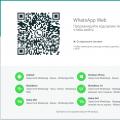 WhatsApp nima va undan qanday foydalanish kerak
WhatsApp nima va undan qanday foydalanish kerak Yangi Samsung Galaxy S5 (SM-G900F) kuchli smartfoni, xususiyatlari, sharhlari, ijobiy va salbiy tomonlari, foto video
Yangi Samsung Galaxy S5 (SM-G900F) kuchli smartfoni, xususiyatlari, sharhlari, ijobiy va salbiy tomonlari, foto video Va'da qilingan to'lovni TELE2-ga qanday ulash mumkin
Va'da qilingan to'lovni TELE2-ga qanday ulash mumkin